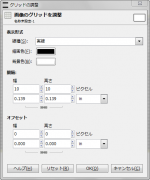GIMPの「グリッドを表示」、「グリッドの調整」、「グリッドにスナップ」、「スナップの調整」についての解説記事。
「グリッドを表示」を有効にしておけば、ツール操作時に、位置を知る参考になる。
さらに、「グリッドにスナップ」を有効にしておけば、グリッドにスナップ(吸着)するので、ツール操作を、正確な位置に、楽に配置することができる。
グリッドを表示
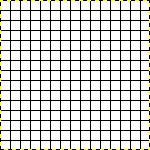
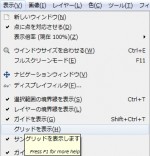 メニューバーの「 表示 > グリッドを表示 」で、グリッドの表示/非表示を、変更できる。
メニューバーの「 表示 > グリッドを表示 」で、グリッドの表示/非表示を、変更できる。
グリッドの調整
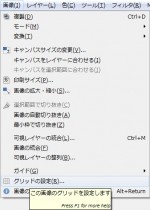 メニューバーの「 画像 > グリッドの設定 」で、「グリッドの調整」のダイアログを表示させる。
メニューバーの「 画像 > グリッドの設定 」で、「グリッドの調整」のダイアログを表示させる。
- 表示形式
-
表示形式を設定
- 線種
-
線の種類を設定。
-
「実線」「二点破線」「破線」「共通部分(クロスヘア)」「共通部分(点)」から選択。
-
「実線」か「共通部分(クロスヘア)」がオススメ。
- 描画色
-
グリッドの色を設定。
- 背景色
-
–
- 間隔
-
グリッドの升目の幅と高さを設定。
- オフセット
-
左上の交点の位置を設定。
-
左上隅を原点(幅:0、高さ:0)とする座標で設定する。
グリッドにスナップ
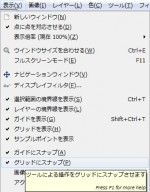 メニューバーの「 表示 > グリッドにスナップ 」で、「グリッドにスナップ」を有効化。これにより、ツール操作を、グリッドにスナップ(吸着)させることができるようになる。
メニューバーの「 表示 > グリッドにスナップ 」で、「グリッドにスナップ」を有効化。これにより、ツール操作を、グリッドにスナップ(吸着)させることができるようになる。
スナップの調整
 スナップの調整は、環境設定で行う。
スナップの調整は、環境設定で行う。
メニューバーの「 編集 > 環境設定 」で環境設定ダイアログを開く。
 「ツールオプション」をクリック。
「ツールオプション」をクリック。
「ガイドとグリッドにスナップ」の項目の、「スナップ距離」の数値を調整することで、スナップ感度を調整できる。
単位は、ピクセル。
ここでの設定は、画像上の距離ではなく、画面上の距離であるということを認識しておいた方が良い。
でないと、ズーム表示した場合に戸惑うかもしれない。